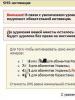Как восстановить старые переписки viber. Как восстановить удалённые сообщения в Вайбере
Удаление переписки в мессенджере чревато потерей важной информации. Если вы стерли сообщения случайно либо были вынуждены это сделать, а теперь вам потребовалось вернуть данные обратно, то не стоит отчаиваться, ведь такие способы существуют. Viber является достаточно гибким мессенджером, который во многом обходит остальные по удобству и своим возможностям. Внутри программы предусмотрено собственное резервное копирование, которое хранит все данные, которые вы отправляете в сообщениях. В любой момент вы можете восстановить свои сообщения, однако данная функция может работать со сбоями. Тогда обратитесь к специальному приложению для восстановления утерянных сообщений в Viber. Подробные инструкции вы найдете в данной статье.
Как в Вайбере восстановить удаленные сообщения: резервные копии
Сразу стоит отметить, что данный вариант не подходит тем пользователям, которые удалили свои сообщения, а затем переустановили клиент. С удалением самого клиента вы стерли все резервные копии, а значит, восстанавливать стало нечего. Если вы переустановили Viber, то лучше сразу перейдите ко второму варианту данной статьи.
- Обратите внимание на три широкие полоски в левом верхнем углу программы – это её настройки. Нажмите на данную иконку.
- Слева появится всплывающее меню программы. Вам нужно найти пункт “Настройки” с иконкой шестеренки и нажать на него.


- В этом меню вы можете настроить основные параметры мессенджера. В том числе оформление и звуковые оповещения. В данный момент вам понадобится пункт “Вызовы и сообщения”.


Здесь можно очищать всю историю сообщений, отключать вызовы через Viber и видеосвязь. Также пункт “Журнал электронных сообщений” поможет вам восстановить свои стертые данные. Нажмите на него для дальнейшего восстановления.


Снизу высветятся все возможные варианты отправки вашей истории сообщений: в социальные сети, другие мессенджеры, электронную почту и другие сервисы. Электронный ящик является одним из самых надежных способов. Вы сможете не только скачать и посмотреть свои сообщения, но и оставить их в электронной почте, на случай, если они вам еще понадобятся.


Укажите получателя сообщения и напишите тему по желанию.
Вы можете отправить его самому себе либо вписать второй адрес электронной почты. Также можно просто сохранить сообщения в черновики, не отправляя его. Таким образом, у вас всегда будет доступ к переписке в Viber.


Зайдите в тот ящик, куда вы направили переписку и сохраните файл “Сообщения Viber”. Это архив в формате zip. Открыть его можно стандартными средствами Windows либо онлайн программами по распаковке архивов.


Как в Вайбере восстановить удаленные сообщения: программа Backup Text for Viber
Если у вас не получилось отправить сообщения первым способом, либо переписка восстановись только частично, попытайтесь сделать это снова через Backup Text for Viber.
- Зайдите в Play Market или AppStore и найдите через поиск данную программу. Установите её себе на телефон, на котором был аккаунт Вайбера со стертыми сообщениями.


- Заходя в программу после установки, вас попросят согласиться с лицензионным соглашением. Обратите внимание, что без такого согласия нельзя продолжать работу с приложением. Нажмите “Ок” или “Принять”.


Теперь установите фильтр, по которому будет выполнен поиск удаленной переписки.
- “Filter by conversation” устанавливает критерии бесед. То есть, переписка будет восстановлена из конференций внутри Вайбера, где вы общались с несколькими собеседниками сразу.
- “Filter by message type” восстанавливает только исходящие или только входящие сообщения.
- “File type” – опция, которая обозначает формат документа, в котором будет содержаться ваша переписка. Если вас не устраивает расширение.txt, то измените его.
- “Export to” – адрес сохранения файла.
Внизу слева вы увидите, сколько удалось найти удаленных сообщений за указанный период.


“Filter by date” дает возможность установить временные рамки поиска сообщений. Если вы помните примерные даты удаления сообщений, то это станет идеальным вариантом.




Введите название для текстового документа с перепиской, если вам это необходимо. Нажмите “Ок”.


Как только внизу экрана появится надпись “Export successful” – сохранение завершено.
Теперь выйдете из программы и зайдите в указанный путь сохранения. Здесь вы обнаружите свои файлы с перепиской.
Так просто вы можете восстанавливать переписку в Viber с помощью утилиты Backup Text for Viber либо внутренних возможностей мессенджера. Не удаляйте программу, если вы нечаянно стерли сообщения, чтобы повысить возможность их восстановления.


Многие уже предпочитают использовать мессенджеры, а не обмениваться информацией через стандартные смски. Одним из самых популярных сервисов для отправки мгновенных сообщений является Viber . Приложение достаточно простое, но у него есть сложности с синхронизацией диалогов. Поэтому важно понимать, как восстановить переписку в Вайбере и не потерять данные, если вы случайно удалите программу или произойдет другой системный сбой.
Через Google Диск
Вернуть свои утерянные данные можно из резервной копии в облачном хранилище Google, если заранее активирована синхронизация с ним. Плюс такого метода, что можно восстановить диалоги с любого аппарата, ведь стертая информация хранится в облаке.
На Андроид :
- откройте мессенджер Viber;
- в главном меню программы выберите «Настройки»;
- ищите категорию «Резервное копирование»;
- рекомендуем выполнять все это при подключении к скоростному интернету через Wi-Fi, чтобы бэкап создался быстрее, и вы не потратили трафик;
- во время копирования, будет предоставлен выбор, куда сохранять резервную копию;
- отметьте «Google Диск» (данные можно также перенести на флешку или во внутреннюю память смартфона, но тогда вы не сможете получить к ним доступ со стороннего девайса).
После того, как вы указали директорию, дождитесь окончания процесса.
На Айфон :
- запустите Вайбер;
- перейдите по пути «Еще» - «Параметры» - «Учетная запись»;
- отметьте пункт «Резервное копирование»;

- тапните по меню «Создать сейчас»;
- ниже можно настроить автокопирование.

Теперь просто ожидайте, когда завершится процесс переноса информации в iCloud. После переустановки мессенджера, он автоматически предложит сделать восстановление старых переписок.
Восстановление диалогов на новый смартфон
Теперь поговорим о восстановлении. Иногда надо скинуть журнал сообщений после смены телефона. Когда вы купили новый мобильный девайс, историю переписки можно оперативно перекинуть следующим образом.

Если по какой-то причине после всех проведенных манипуляций на новом смартфоне не восстановились диалоги, выгрузите приложение Viber из памяти в меню многозадачности и заново запустите его.
Иногда нужно найти резервную копию удаленного журнала в облачном хранилище. Чтобы это сделать откройте сервис Google Диск с ПК и выберите «Настойки» - «Управление приложениями».

Восстановление из карты памяти
- Вставьте MicroSD в соответствующее гнездо на телефоне.
- Инсталлируйте «симку», за которой закреплен ваш аккаунт в Viber.
- Запустите мессенджер и откройте «Настройки» - «Резервное копирование».
- В подпункте «Восстановление» выберите «Восстановить с флешки».
Таким образом, в Viber будут снова отображены все материалы. Однако медиафайлы не перенесутся. Чтобы создать их резервную копию и восстановить после удаления Viber, следует воспользоваться особыми утилитами.
Titanium Backup Pro (нужен Root)

Восстановление чатов происходит в том же меню, только выбрать нужно не резервное сохранение, а восстановление.
Через почту на ПК
Еще один неплохой метод сохранения переписки - отправка на электронную почту. Это позволит просматривать ее даже на ПК.

Backup Text for Viber
На Андроиде есть бесплатный сервис Backup Text for Viber. Эту программу можно применять и в Айфоне.

- Загрузите инструментарий из магазина приложений.
- Согласитесь с лицензионным соглашением.
- Откройте Viber.

Далее порядок действий такой же, как в руководстве, описанном выше. Только можно выбрать путь для сохранения «Backup Text for Viber». После завершения процесса, переписка будет доступна со всеми документами.
Надеемся, что смогли ответить на вопрос можно ли восстановить переписку в Viber. Опять же, напоминаем о важности создания бэкапов. Не ленитесь регулярно делать их и пересылать на Google Диск. Всякое может случиться, например, сбой операционной системы, после которого восстановить историю, если она удалена, поможет только вовремя сделанная копия журнала.
Программа Вибер создана для того, чтобы поддерживать важную функцию человеческой жизни – общение. Случается, что вы удаляете информацию, которую нельзя было удалять, что же теперь делать? В этой статье мы рассмотрим, как восстановить переписку в Вибере после удаления.
Можно ли вернуть переписку
Сегодня производителем данного приложения не создана такая функция, которая бы позволяла восставить сообщения, которые случайно были удалены. Поэтому советуем вам более внимательно относиться к тому, что вы удаляете и удалять только то, что вам больше не нужно. Разработчики говорят, что возможно в следующих версиях мессенджера будет внедрена такая функция, однако, вернуть диалог в Вибере после удаления сегодня невозможно. Существуют способы как сохранить важные для вас моменты переписки, которые наверняка помогут вам в будущем.
Создаем резервные копии
Пользователи, которые привыкли сохранять важные моменты диалога в мессенджерах, уже давно пользуются функцией сохранения резервных копий. Как это работает? Приложение создает текстовый файл, куда сохраняются сообщения, а затем отправляет его на указанный вами e-mail. Как создать копию?
1.Откройте приложение и зайдите в настройки.
2.Выберите «Вызовы и сообщения».

3.В открывшемся окне выберите «Журнал электронных сообщений».
4.Утилита автоматически создаст файл со всеми имеющимися сообщениями, а вам останется выбрать, куда его отправить.

После того как вы получите письмо, вы больше не будете переживать за то, что вы случайно удалите важные сообщения, ведь они будут уже на вашей почте.
Если приложение Вайбер установлено у вас не только на телефоне, но и на стационарном компьютере, то тогда вопрос с резервным копированием решается еще проще. Используйте размещение информации на стороннем хостинге. При использовании стороннего хостинга все данные копируются в автоматическом режиме, и если вдруг вы удалите сообщения, то всегда сможете их вернуть, всего лишь нажав на кнопку «Восстановление переписки». При нажатии на кнопку весь диалог перешлется вам на выбранный электронный адрес.
Используем сторонние приложения
Можно вернуть историю и с помощью других утилит, например, Backup Text for Viber. Как это работает? Это приложение следует устанавливать сразу же с установкой Вайбера и она так же, как и основное приложение, выполняет функцию резервного копирования, однако вы сами настраиваете его частоту. Рассмотрим процесс подробнее:
- Скачайте и установите программу. Внимание: она платная и пользоваться ей бесплатно можно только в первый месяц после установки. Стоимость утилиты иногда меняется, но в среднем вам не придется за нее платить более 200 рублей. Backup Text for Viber полностью оправдывает свою стоимость, если нужно восстановить удаленную информацию.
- После того как вы установите программу, выберите периодичность создания резервных копий.
- После настройки программы вы можете не волноваться о том, что важный диалог будет случайно удален.
Итак, мы разобрали, как вернуть удаленные сообщения в Вайбере. Лучше всего это использовать резервное копирование, которое можно осуществлять как через саму утилиту, так и через сторонние программы. Если вы пользуетесь приложением через компьютер, то тогда можете использовать размещение информации на стороннем хостинге, и резервное копирование будет происходить в автоматическом режиме. К сожалению, восстановить удаленные сообщения в Viber не пользуясь резервным копированием невозможно.
Эта проблема волнует многих, как восстановить сообщения Viber на iPhone. Если вы потеряли или удалили переписки, часто бывает в таких случаях: Приложение Viber удалено, и все сообщения viber исчезли. Или после обновления до iOS 12/11/10/9, данные удаленны. Даже завис на яблоке, сбой системы,чёрный экран вызывают потерь данных.
Теперь, чтобы найти сообщения в viber, мы предлагаем 3 способа с помощью UltData, с устройства, из резервной копии iCloud и iTunes. Не только так, программа может восстановить контакты, фотографии, заметки и другие файлы. И поддерживает модель iPhone XS/XR/X/7/7 Plus/SE/6s/6s Plus/6/6 Plus/5s/5c/5/4S.
Прежде всего, необходимо загрузить и установите на вашем комьютере Windows или Mac.
Как восстановить сообщения в Вайбере с устройства после удаления
Шаг 1. Запустите программу и подключите iPhone к компьютеру. Приложение разпознает ваше устройство и нажмите «Сканировать».
Шаг 2. После сканирования, позволит просмотреть Сообщения Viber и Viber истории вызовов Вложения Viber. Выберите данные, которые вы хотите восстановить.

Шаг 3. Нажмите «Восстановить» и удаленные сообщения Viber восстановлены на клмпьютер или на устройство, вы можете выбрать.

Как восстановить сообщения в Вайбере из резервной копии iTunes
Восстановление из бэкапа – данный способ является простым и быстрым, только что вы создали резервное копирование.
На главном окене, нажмите «Восстановить из iTunes backup files» и выберите пункт, который вы хотите вернуть, и резервная копия отображается. Далее вы можете восстановить сообщения и переписки в вайбере.

Как восстановить сообщения в Вайбере из резервной копии iCloud
Если вы сделали резервное копирование в iCloud, то можно первым ввести пароль и аккаунт. Потом программа автомотически сканирует бэкап в девайсе. Все информации показанны по типам. Тогда вы можете получить любые файлы.

UltData - Ваша надежная программа для восстановления данных iOS, кроме Viber, она может восстановить удаленное
Вопрос о том, как прочитать удаленные сообщения в вайбере, актуален для многих пользователей. Часть из них просто забывает вовремя позаботиться о своевременной архивации чатов, другие по неосторожности или сгоряча удаляют дорогую сердцу переписку… так или иначе, многим из них впоследствии хочется вновь перечитать те сообщения, которые были удалены. Можно ли это сделать?
Возможности чтения удаленной переписки в Вайбере
Для того, чтобы можно было вернуться к прочтению уже удаленной переписки, необходимо предварительно озаботиться о ее архивации. Благо сделать это просто и можно даже несколькими способами.
Способ первый – через Google Диск. Для этого:
- Запускаем приложение .
- Переходим в Настройки.
- Нажимаем на пункт Учетная Запись.
- И на новом экране выбираем Резервное копирование.



Будет предложено скопировать переписку на Google Диск. Разумеется, для этого потребуется обзавестись учетной записью на Гугле.
Способ второй – отправка сообщений по Интернету. Для этого потребуется:
- Запустить Вибер.
- Перейти в Настройки.
- Здесь выбрать пункт Вызовы и Сообщения.
- Нажать на Отправить Историю Сообщений.


Программа предложит выбрать место отправки сообщений. Это могут быть почтовые ящики, привязанные аккаунты в соцсетях и даже внутренняя папка на самом устройстве.
Остается согласиться с выбором и дождаться окончания отправки истории.
Сохраненные таким образом сообщения можно будет повторно открывать на своем устройстве.
При этом важно иметь в виду, что повторное прочтение сообщений будет возможно лишь в текстовом виде. Все принятые и отправленные файлы будут удалены безвозвратно. Да и вернуть сообщения в том виде, в каком они существовали раньше, в мессенджер невозможно.
Однако в большинстве случаев и прочтения текстовой информации бывает вполне достаточно, например, для того, чтобы вспомнить какой-нибудь адрес, номер телефона, почтовый ящик и прочую важную инфу.
Если же переписка была удалена, но предварительно не заархивирована, увы, ее можно считать безвозвратно утерянной. Никаких способов ее восстановить разработчиками не предусмотрено.